Varias variantes ransomware se han sabido para descifrar cada vez más archivos de usuario últimamente. El ransomware sí mismo y también se conoce como DecryptorMax o CryptInfinite. Esta devastadora ciber-amenaza para PC de los usuarios ha demostrado que puede ser muy eficaz mediante la encriptación de los archivos de usuario importantes y cicatrices usuarios que sus claves de descifrado se eliminarán en 24 horas, por lo que es imposible para ellos para descifrar sus archivos. Sin embargo, expertos en seguridad aconsejan a los usuarios no pagar el rescate y financiar los ciberdelincuentes para continuar y mejorar sus campañas de ransomware. También, hay varios métodos por los cuales algunos archivos .crinf pueden ser descifrados, mencionado después de este artículo.
| Nombre | .Crinf ransomware Troya |
| Escribe | Ransomware Troya |
| Descripción breve | El virus es conocido para ejecutar comandos administrrative y datos de usuario cifrar para extorsionar al usuario para los fondos. |
| Los síntomas | El usuario puede tener su fondo de pantalla cambia con las instrucciones de rescate y ver sus archivos encriptados y no puede ser abierto con la extensión del navegador .crinf. |
| Método de distribución | Enlaces web maliciosos o archivos adjuntos de correo electrónico infectados. |
| Herramienta de detección | Descargar Malware Removal Tool, para ver si su sistema ha sido afectado por malware |
| Experiencia de usuario | Únete a nuestro foro para leer sobre cómo descifrar sus archivos y discutir.Crinf ransomware. |
| Herramienta de recuperación de datos | Ventanas de recuperación de datos de Stellar Phoenix darse cuenta! Este producto escanea los sectores del disco para recuperar archivos perdidos y no puede recuperarse 100% de los archivos cifrados, pero sólo unos pocos de ellos, dependiendo de la situación y de si está o no han reformateado la unidad. |
.Crinf ransomware - ¿Cómo lo consigo
Una forma de ser infectado por este desagradable amenaza en línea es simplemente visitando el sitio web equivocado o siendo redirigido a ella. Esto puede suceder si usted ha hecho clic en una URL maliciosa en un comentario, mensaje. Los usuarios también reportan haber sido redirigidos por tener programas de adware en sus ordenadores que muestran pop-ups y otros anuncios de este tipo de lugares en línea maliciosos.
La otra forma que este ransowmare puede entrar en los ordenadores de los usuarios y el más ampliamente usado es por correo electrónico. Algunos usuarios reportan recibir mensajes en sitios web como Craigslist con archivos .doc adjuntos con nombres aleatorios como 28312-d21.docx, por ejemplo. Estos archivos adjuntos infectados pueden o bien tienen la disposición de los siguientes formatos – .exe, .murciélago, .tmp, .etcétera o pueden tener macros modificadas que crean hazañas y dejar que el troyano real penetrar las defensas de la PC del usuario.
De cualquier manera, expertos en seguridad aconsejan a los usuarios a utilizar software externo de gestión de correo como Mozilla Thunderbird o Microsoft Outlook, por ejemplo. También se recomienda no abrir archivos adjuntos en los mensajes de los sitios web externos que tienen el modo de mensajería privado. En caso de que usted no tiene ninguna otra opción, Se recomienda una herramienta anti-malware avanzado que tiene una protección activa, bloqueando las intrusiones entrantes.
.Crinf ransomware - ¿Qué hace
Este tipo particular de ransomware ha sido analizado por expertos en seguridad de la información para llevar a cabo las siguientes actividades, una vez activados en un sistema comprometido
Primero, genera un identificador víctima o número único de identificación del PC específico que se está infectado. Lo hace al hacer un archivo .exe malicioso que tiene un conjunto único de números y dígitos con símbolos y en él. El .exe normalmente se almacena en el directorio% Archivos% Usuario.
El malware .crinf luego se aprovecha de la línea de comandos de Windows para introducir estos comandos con el fin de eliminar el historial de archivos (Instantáneas de volumen) de modo que los usuarios afectados no tienen copia de seguridad de sus datos encriptados:
→cmd.exe / k Vssadmin.exe Eliminar Sombras / Todo / Silencioso
cmd.exe / k bcdedit.exe / set {defecto} recoveryenabled No
cmd.exe / k bcdedit.exe / set {defecto} ignoreallfailures bootstatuspolicy
Además los comandos abovewritten utilizan bootstatuspolicy con el fin de desactivar la Reparación de inicio de Windows. La buena noticia es que estos comandos requieren para funcionar como administrador por lo que puede ser notificado una solicitud para ejecutarlos.
Después de hacer la siguiente este malware también puede matar a algunos procesos mientras analiza los archivos que desea descifrar.
Según los expertos de malware en BleepingComputer.com esto suele ocurrir mediante la introducción de los siguientes comandos:
→TASKKILL / F / IM msconfig.exe
TASKKILL / F / IM rstrui.exe
TASKKILL / F / IM tcpview.exe
TASKKILL / F / IM procexp.exe
TASKKILL / F / IM procmon.exe
TASKKILL / F / IM RegMon.exe
TASKKILL / F / IM wireshark.exe
TASKKILL / F / IM LordPE.exe
TASKKILL / F / IM regedit.exe
TASKKILL / F / IM cmd.exe
TASKKILL / F / IM FileMon.exe
TASKKILL / F / IM procexp64.exe
Después de que el malware cuestionable ha escaneado de archivos para cifrar, comienza el proceso de cifrado.
Se arrastra a través de todas las letras de unidad para cifrar los archivos que contengan alguna de las siguientes extensiones:
→*.ACCDB, *.BAHÍA, *.DBF, *.LA, *.DNG, *.DOCX, *.DXF, *.FER, *.INDD, *.MEF, *.MRW, *.ODB, *.ODP, *.PDD, *.PEF, *.PPTM, *.PSD, *.PTX, *.CRUDO, *.SRF, *.XLK, *.XLS, *.ach, *.aiff, *.arw, *.asf, *.asx, *.avi, *.atrás, *.apoyo, *.detrás, *.soy, *.mezcla, *.cdr, *.cielo, *.cpp, *.crt, *.crw, *.que, *.dcr, *.dds, *.de, *.este, *.doc, *.docm, *.dtd, *.dwg, *.DXG, *.edb, *.eml, *.eps, *.fla, *.flac, *.flvv, *.gif, *.grupos, *.hdd, *.hpp, *.iif, *.Java, *.KDC, *.clave, *.Historia, *.Iniciar sesión, *.tomar, *.m2ts, *.max, *.CIS, *.mdf, *.mkv, *.mov, *.mpeg, *.mpg, *.msg, *.ndf, *.nave, *.nrw, *.nvram, *.OAB, *.obj, *.Ep, *.odm, *.párrafo, *.odt, *.ogg, *.orf, *.ost, *.ayudar, *.no, *.pct, *.pdb, *.pdf, *.pem, *.pfx, *.pif, *.png, *.pps, *.ppt, *.pptx, *.prf, *.PST (Tiempo Estándar del Pacífico, *.pwm, *.supremo, *.QBB, *.QBM, *.qbr, *.QBW, *.QBX, *.QBY, *.qcow, *.qcow2, *.CQD, *.raf, *.rtf, *.RVT, *.rwl, *.a salvo, *.semana, *.sql, *.srt, *.SRW, *.stm, *.svg, *.swf, *.Texas, *.tga, *.thm, *.pcs, *.vbox, *.vdi, *.vhd, *.vhdx, *.vmdk, *.vmsd, *.vmx, *.vmxf, *.vob, *.wav, *.wma, *.wmv, *.WPD, *.wps, *.xlr, *.xlsb, *.xlsm, *.xlsx, *.yuv,*.JPEG,*.JPE, *.jpg
Después de un archivo se ha cifrado, puede parecer la siguiente manera - /Nombre de archivo / .jpg.crinf o simplemente / nombre de archivo/.crinf.
Cuando se encripta los archivos con la extensión .crinf al final de la misma, el malware puede excluir cualquier otro archivo conatining las siguientes cadenas-Ventanas, Archivos de programa, CLAVE, .crinf
Mientras que está llevando a cabo el proceso de cifrado, el troyano puede agregar un valor de registro para cada uno de los filles que están bajo la clave "HKCU Software CryptInfinite":
Por ejemplo, si los archivos contienen los siguientes nombres:
→HKCU Software CryptInfinite Files 11
C:\Usuarios Público Imágenes Imágenes de muestra DSC21983.jpg
HKCU Software CryptInfinite Files 12
C:\Usuarios Públicos Imágenes Imágenes de muestra DSC21234983.jpg
HKCU Software CryptInfinite Files 13
C:\Usuarios Público Imágenes Imágenes de muestra DSC21454564983.jpg
HKCU Software CryptInfinite Files 14
C:\Usuarios Públicos Imágenes Imágenes de muestra DSC21342983.jpg
HKCU Software CryptInfinite Files 15
C:\Usuarios Público Imágenes Imágenes de muestra DSC21983.jpg
HKCU Software CryptInfinite Files 16
C:\Usuarios Públicos Imágenes Imágenes de muestra DSC21912312383.jpg
HKCU Software CryptInfinite Files 17
C:\Usuarios Público Imágenes Imágenes de muestra DSC2146983.jpg
El troyano ransomware también puede añadir información adicional en el Editor del Registro de Windows para esta misma clave de registro. Su etapa final es cambiar el fondo de escritorio con el fin de mostrar una nota de rescate y por lo tanto automáticamente comenzar sus ejecutables añadiendo la clave de costumbre HKEY_LOCAL_USER Run en ella.
El ransomware también puede añadir las siguientes claves con diferentes valores:
→HKCU Software CryptInfinite
HKCU Software CryptInfinite Archivos
HKCU Software CryptInfinite Info
HKCU Software CryptInfinite Información CLAVE 000000
HKCU Software CryptInfinite Información 1 000000
HKCU Software CryptInfinite Información c 23
HKCU Software CryptInfinite Información m 57
HKCU Software CryptInfinite Información s 21
HKCU Software CryptInfinite Información Finalizar Verdadera
HKCU Software Microsoft Windows CurrentVersion Run Microsoft corporación C:\Usuarios
HKCU Control Panel Desktop WallpaperStyle “0”
Panel HKCU Control Desktop Wallpaper “C:\Usuarios
Finalmente, el ransomware cambia fondo de pantalla del usuario a un mensaje de nota de rescate:
El troyano también cae un archivo con las mismas instrucciones de rescate. Se llama ReadDecryptFilesHere.txt y se dejó caer en cada carpeta donde los archivos cifrados se pueden encontrar.
Este es el mensaje se ve tanto en el fondo de pantalla, el documento .txt y el propio software .exe:
→"Sus archivos personales se han cifrado!
Sus documentos, fotos, bases de datos y otros archivos importantes han sido cifrado usando un algoritmo de encriptación de grado militar.
La única manera de descifrar los archivos es con una única clave de descifrado almacenada remotamente en nuestros servidores. Todos los archivos se encuentran ahora
inutilizable hasta que los descifre. Usted tiene 24 horas para pagar por la liberación de su clave de descifrado. Después de 24 horas han pasado, tu
clave de descifrado se borrará y usted nunca será capaz de restaurar los archivos.
Para obtener su clave de descifrado única que tendrá que pagar $500 con un vale de PayPal MyCash.
Si el pago no se envía dentro de 12 horas la cantidad para obtener su clave de descifrado será $1000.
Vales PayPal MyCash se pueden comprar en CVS, 7-Once, Dollar General, Fred`s Dólar Súper,
Family Dollar y muchas otras tiendas.
——————————————————————–
Después de obtener su código de bono PayPal MyCash tiene que enviar un correo electrónico a
silasw9pa@yahoo.co.uk~~V con la siguiente información.
1. Tu $500 PayPal MyCash PIN
2. Su número de identificación de cifrado =
Poco después de que el bono se recibe y se verifica, todos sus archivos serán restaurados a su estado anterior.
Todos los pagos se procesan y verifican manualmente, no trate de enviar números PIN no válidos ".
Finalmente el usuario se presenta una interfaz de usuario con el mismo mensaje y botón con instrucciones 'Siguiente' en el archivo descifrado.
Retire .Crinf ransomware Completamente
Con el fin de eliminar esta ransomware es importante actuar como si se quita cualquier otro troyano desde el ordenador y aislar la amenaza primero. Entonces, usted debe arrancar en modo seguro y escanear su ordenador con un programa anti-malware avanzado con el fin de quitar el ransomware efectiva ya que cualquier infección PC es único por sí mismo.
Aquí están las instrucciones sobre la eliminación de este ransomware. Tenga en cuenta que debe hacer una copia de seguridad de sus archivos cifrados primera desde que se le intenta descifrar ellos más tarde:
Recuperación de los archivos
Hay varios métodos para recuperar sus archivos. Los hemos organizado desde los más simples a los métodos más inteligentes de alta tecnología.
Método 1: Cambiar el nombre de las extensiones de archivo.
Muchos usuarios han reportado en los foros que se las arreglaron para recuperar una pequeña parte de sus archivos mediante la simple eliminación de la .Extensión Crinf de ellos y guardar el archivo en su original. Sin embargo esto es sin garantía que usted será capaz de descifrar todos sus archivos, sólo que usted puede tener la oportunidad de descifrar Algunos.
Método 2: Uso Volumen instantáneas
Hay una posibilidad sólida que sus instantáneas de volumen pueden no han sido suprimidas por los comandos ejecutados por esta ransomware ya que requieren privilegios administrativos.
Así que si usted tiene historial de archivos activado usted puede tener una buena oportunidad de restaurar sus datos. La forma más segura de hacer esto puede ser para arrancar en modo seguro y probar el software externo llamado, Sombra Explorador. Puede descargarlo si hace clic en este enlace:
https://www.shadowexplorer.com/downloads.html
Método 3: Utilice las utilidades de Kaspersky u otras herramientas
Usted puede ser capaz de descifrar los datos directamente en caso de que sólo una parte del archivo en el código en sí ha sido cifrado con cifrado débil. Pruebe cualquiera de los siguientes publicada herramientas de Kaspersky descifrar sus datos:
https://support.kaspersky.com/viruses/utility#
También aquí es una Herramienta de descifrado RSA nos las arreglamos para encontrar en línea:
https://www.aeppro.com/download/latest.shtml
Método 4: Utilice Python en Linux
Aquí es una sugerencia en el caso de los archivos tienen una clave correspondiente que necesita ser decodificado. Es una opción inteligente más tecnología, pero en caso de que se determina que usted puede tener la oportunidad de descifrar sus datos:
https://sensorstechforum.com/restore-files-encrypted-via-rsa-encryption-remove-cryptowall-and-other-ransomware-manually/
- Paso 1
- Paso 2
- Paso 3
- Paso 4
- Paso 5
Paso 1: Analizar en busca de troyano .Crinf ransomware con la herramienta de SpyHunter Anti-Malware



Eliminación automática de ransomware - Guía de video
Paso 2: Uninstall .Crinf Ransomware Trojan and related malware from Windows
Aquí es un método en pocos y sencillos pasos que debe ser capaz de desinstalar la mayoría de los programas. No importa si usted está utilizando Windows 10, 8, 7, Vista o XP, esos pasos conseguirán el trabajo hecho. Arrastrando el programa o su carpeta a la papelera de reciclaje puede ser una muy mala decisión. Si lo haces, partes y piezas del programa se quedan atrás, y que puede conducir a un trabajo inestable de su PC, errores con las asociaciones de tipo de archivo y otras actividades desagradables. La forma correcta de obtener un programa de ordenador es de desinstalarla. Para hacer eso:


 Siga las instrucciones anteriores y eliminará con éxito la mayoría de los programas maliciosos y no deseados..
Siga las instrucciones anteriores y eliminará con éxito la mayoría de los programas maliciosos y no deseados..
Paso 3: Limpiar los registros, creado por .Crinf Ransomware Trojan en su computadora.
Los registros normalmente dirigidos de máquinas Windows son los siguientes:
- HKEY_LOCAL_MACHINE Software Microsoft Windows CurrentVersion Run
- HKEY_CURRENT_USER Software Microsoft Windows CurrentVersion Run
- HKEY_LOCAL_MACHINE Software Microsoft Windows CurrentVersion RunOnce
- HKEY_CURRENT_USER Software Microsoft Windows CurrentVersion RunOnce
Puede acceder a ellos abriendo el editor del registro de Windows y eliminar cualquier valor, creado por el troyano .Crinf Ransomware allí. Esto puede ocurrir siguiendo los pasos debajo:


 Propina: Para encontrar un valor creado por virus, usted puede hacer clic derecho sobre él y haga clic "Modificar" para ver qué archivo que está configurado para ejecutarse. Si esta es la ubicación del archivo de virus, quitar el valor.
Propina: Para encontrar un valor creado por virus, usted puede hacer clic derecho sobre él y haga clic "Modificar" para ver qué archivo que está configurado para ejecutarse. Si esta es la ubicación del archivo de virus, quitar el valor.
Antes de empezar "Paso 4", Por favor arrancar de nuevo en el modo Normal, en caso de que usted está actualmente en modo seguro.
Esto le permitirá instalar y uso SpyHunter 5 exitosamente.
Paso 4: Arranque el PC en modo seguro para aislar y eliminar .Crinf ransomware Troya





Paso 5: Intente restaurar archivos cifrados por el troyano .Crinf ransomware.
Método 1: Utilice STOP Decrypter de Emsisoft.
No todas las variantes de este ransomware se pueden descifrar de forma gratuita, pero hemos añadido el descifrador utilizado por los investigadores que a menudo se actualiza con las variantes que se convierten finalmente descifrado. Se puede tratar de descifrar los archivos mediante las siguientes instrucciones, pero si no funcionan, luego, por desgracia su variante del virus ransomware no es descodificarse.
Siga las instrucciones a continuación para utilizar el descifrador squared y descifrar sus archivos de forma gratuita. Puedes descargar la herramienta de descifrado squared vinculado aquí y luego siga los pasos indicados a continuación:
1 Botón derecho del ratón en el descifrador y haga clic en Ejecutar como administrador Como se muestra abajo:

2. De acuerdo con los términos de la licencia:

3. Haga clic en "Agregar carpeta" y luego agregar las carpetas en las que desea archivos descifrados como se muestra debajo:

4. Haga clic en "desencriptar" y esperar a que los archivos a ser decodificados.

Nota: El crédito para el descifrador va a Emsisoft investigadores que han hecho el gran avance con este virus.
Método 2: Utilice software de recuperación de datos
Las infecciones de ransomware y el troyano .Crinf Ransomware tienen como objetivo cifrar sus archivos mediante un algoritmo de cifrado que puede ser muy difícil de descifrar. Es por esto que hemos sugerido un método de recuperación de datos que pueden ayudar a ir alrededor de descifrado directa e intentar restaurar sus archivos. Tenga en cuenta que este método puede no ser 100% eficaz, pero también puede ayudarle un poco o mucho en diferentes situaciones.
Simplemente haga clic en el enlace y en los menús del sitio web en la parte superior, escoger Recuperación de datos - Asistente de recuperación de datos para Windows o Mac (dependiendo de su sistema operativo), y luego descargue y ejecute la herramienta.
.Crinf Ransomware Trojan-FAQ
What is .Crinf Ransomware Trojan Ransomware?
.El troyano Crinf Ransomware es un ransomware infección - el software malicioso que ingresa a su computadora en silencio y bloquea el acceso a la computadora o encripta sus archivos.
Muchos virus ransomware usan sofisticados algoritmos de encriptación para hacer que sus archivos sean inaccesibles. El objetivo de las infecciones de ransomware es exigirle que pague un pago de rescate para obtener acceso a sus archivos..
What Does .Crinf Ransomware Trojan Ransomware Do?
El ransomware en general es un software malicioso que esta diseñado para bloquear el acceso a su computadora o archivos hasta que se pague un rescate.
Los virus ransomware también pueden dañar su sistema, corromper datos y eliminar archivos, resultando en la pérdida permanente de archivos importantes.
How Does .Crinf Ransomware Trojan Infect?
A través de varias formas ... Crinf Ransomware Trojan Ransomware infecta computadoras al ser enviado a través de correos electrónicos de phishing, que contiene un archivo adjunto de virus. Este archivo adjunto generalmente está enmascarado como un documento importante, gusta una factura, documento bancario o incluso un billete de avión y parece muy convincente para los usuarios..
Another way you may become a victim of .Crinf Ransomware Trojan is if you descargar un instalador falso, crack o parche de un sitio web de baja reputación o si haces clic en un enlace de virus. Muchos usuarios informan haber contraído una infección de ransomware descargando torrents.
How to Open ..Crinf Ransomware Trojan files?
Tú can't sin descifrador. En este punto, la ..Crinf ransomware Troya son archivos cifrada. Sólo podrá abrirlos una vez que hayan sido descifrados usando una clave de descifrado específica para el algoritmo en particular..
Qué hacer si un descifrador no funciona?
No te asustes, y copia de seguridad de los archivos. Si un descifrador no descifró su ..Crinf ransomware Troya archivos con éxito, entonces no te desesperes, porque este virus aún es nuevo.
puedo restaurar "..Crinf ransomware Troya" Archivos?
Sí, a veces los archivos pueden ser restaurados. Hemos sugerido varios métodos de recuperación de archivos eso podría funcionar si quieres restaurar ..Crinf ransomware Troya archivos.
Estos métodos no son de ninguna manera 100% garantizado que podrá recuperar sus archivos. Pero si tienes una copia de seguridad, tus posibilidades de éxito son mucho mayores.
How To Get Rid of .Crinf Ransomware Trojan Virus?
La forma más segura y la más eficiente para la eliminación de esta infección de ransomware es el uso de un programa anti-malware profesional.
Buscará y localizará .Crinf Ransomware Trojan ransomware y luego lo eliminará sin causar ningún daño adicional a sus importantes archivos de Trojan ..Crinf Ransomware.
¿Puedo denunciar ransomware a las autoridades??
En caso de que su computadora se infecte con una infección de ransomware, puede denunciarlo a los departamentos de policía locales. Puede ayudar a las autoridades de todo el mundo a rastrear y determinar a los perpetradores detrás del virus que ha infectado su computadora..
Abajo, hemos preparado una lista con sitios web gubernamentales, donde puede presentar una denuncia en caso de ser víctima de un ciberdelincuencia:
Autoridades de ciberseguridad, responsable de manejar los informes de ataques de ransomware en diferentes regiones de todo el mundo:
Alemania - Portal oficial de la policía alemana
Estados Unidos - Centro de quejas de delitos en Internet IC3
Reino Unido - Acción Fraude Policía
Francia - Ministerio del interior
Italia - Policía Estatal
España - Policía Nacional
Países Bajos - Cumplimiento de la ley
Polonia - Policía
Portugal - Policía Judicial
Grecia - Unidad de Delitos Cibernéticos (Policía helénica)
India - Policía de Mumbai - Célula de investigación de delitos cibernéticos
Australia - Centro australiano de delitos de alta tecnología
Los informes se pueden responder en diferentes períodos de tiempo, dependiendo de sus autoridades locales.
¿Puedes evitar que el ransomware cifre tus archivos??
Sí, puede prevenir el ransomware. La mejor manera de hacer esto es asegurarse de que su sistema informático esté actualizado con los últimos parches de seguridad., Utilice un programa antimalware de buena reputación. y cortafuegos, copia de seguridad de sus archivos importantes con frecuencia, y evita hacer clic en enlaces maliciosos o descargando archivos desconocidos.
Can .Crinf Ransomware Trojan Ransomware Steal Your Data?
Sí, en la mayoría de los casos ransomware robará tu información. It is a form of malware that steals data from a user's computer, lo encripta, y luego exige un rescate para descifrarlo.
En muchos casos, la autores de malware o los atacantes amenazarán con eliminar los datos o publicarlo en línea a menos que se pagó el rescate.
¿Puede el ransomware infectar WiFi??
Sí, ransomware puede infectar redes WiFi, ya que los actores maliciosos pueden usarlo para obtener el control de la red, robar datos confidenciales, y bloquear a los usuarios. Si un ataque de ransomware tiene éxito, podría conducir a una pérdida de servicio y/o datos, y en algunos casos, pérdidas financieras.
¿Debo pagar ransomware??
No, no debe pagar a los extorsionadores de ransomware. Pagarlos solo alienta a los delincuentes y no garantiza que los archivos o datos se restaurarán. El mejor enfoque es tener una copia de seguridad segura de los datos importantes y estar atento a la seguridad en primer lugar..
What Happens If I Don't Pay Ransom?
If you don't pay the ransom, los piratas informáticos aún pueden tener acceso a su computadora, datos, o archivos y puede continuar amenazando con exponerlos o eliminarlos, o incluso utilizarlos para cometer delitos cibernéticos. En algunos casos, incluso pueden continuar exigiendo pagos de rescate adicionales.
¿Se puede detectar un ataque de ransomware??
Sí, ransomware puede ser detectado. Software antimalware y otras herramientas de seguridad avanzadas puede detectar ransomware y alertar al usuario cuando está presente en una máquina.
Es importante mantenerse al día con las últimas medidas de seguridad y mantener el software de seguridad actualizado para garantizar que el ransomware pueda detectarse y prevenirse..
¿Los delincuentes de ransomware son atrapados??
Sí, los criminales de ransomware son atrapados. Las fuerzas del orden, tales como el FBI, Interpol y otros han tenido éxito en rastrear y procesar a delincuentes de ransomware en EE. UU. y otros países.. A medida que las amenazas de ransomware siguen aumentando, también lo hace la actividad de aplicación.
About the .Crinf Ransomware Trojan Research
El contenido que publicamos en SensorsTechForum.com, this .Crinf Ransomware Trojan how-to removal guide included, es el resultado de una extensa investigación, trabajo duro y la dedicación de nuestro equipo para ayudarlo a eliminar el malware específico y restaurar sus archivos encriptados.
¿Cómo llevamos a cabo la investigación sobre este ransomware??
Nuestra investigación se basa en una investigación independiente. Estamos en contacto con investigadores de seguridad independientes, y como tal, recibimos actualizaciones diarias sobre las últimas definiciones de malware y ransomware.
Además, the research behind the .Crinf Ransomware Trojan ransomware threat is backed with VirusTotal y el proyecto NoMoreRansom.
Para comprender mejor la amenaza del ransomware, Consulte los siguientes artículos que proporcionan detalles informados..
Como un sitio que se ha dedicado a proporcionar instrucciones gratuitas de eliminación de ransomware y malware desde 2014, La recomendación de SensorsTechForum es solo preste atención a fuentes confiables.
Cómo reconocer fuentes confiables:
- Siempre verifica "Sobre nosotros" página web.
- Perfil del creador de contenido.
- Asegúrese de que haya personas reales detrás del sitio y no nombres y perfiles falsos.
- Verificar Facebook, Perfiles personales de LinkedIn y Twitter.


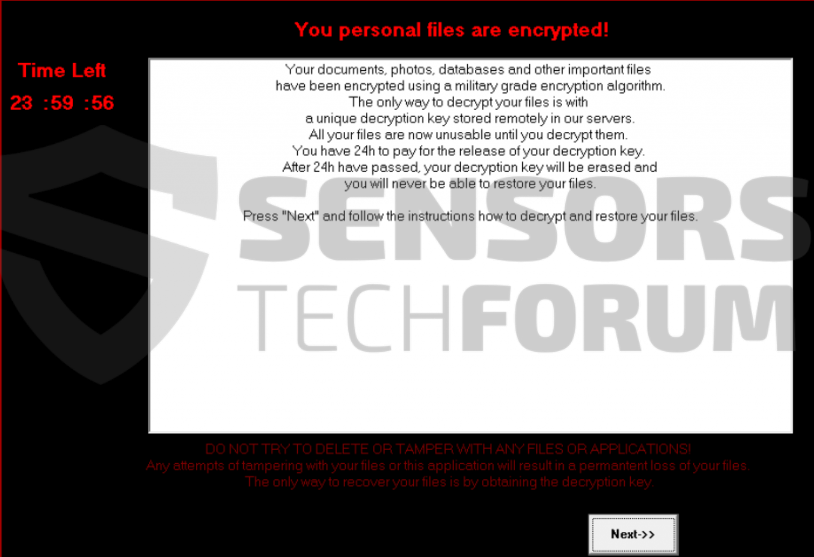
 1. Para Windows 7, XP y Vista.
1. Para Windows 7, XP y Vista. 2. Para Windows 8, 8.1 y 10.
2. Para Windows 8, 8.1 y 10.







 1. Instale SpyHunter para buscar y eliminar .Crinf ransomware Troya.
1. Instale SpyHunter para buscar y eliminar .Crinf ransomware Troya.



 1. Instale Malwarebytes Anti-Malware para buscar y eliminar .Crinf ransomware Troya.
1. Instale Malwarebytes Anti-Malware para buscar y eliminar .Crinf ransomware Troya.







 1. Instale Stopzilla Anti Malware para buscar y eliminar .Crinf ransomware Troya.
1. Instale Stopzilla Anti Malware para buscar y eliminar .Crinf ransomware Troya.



















